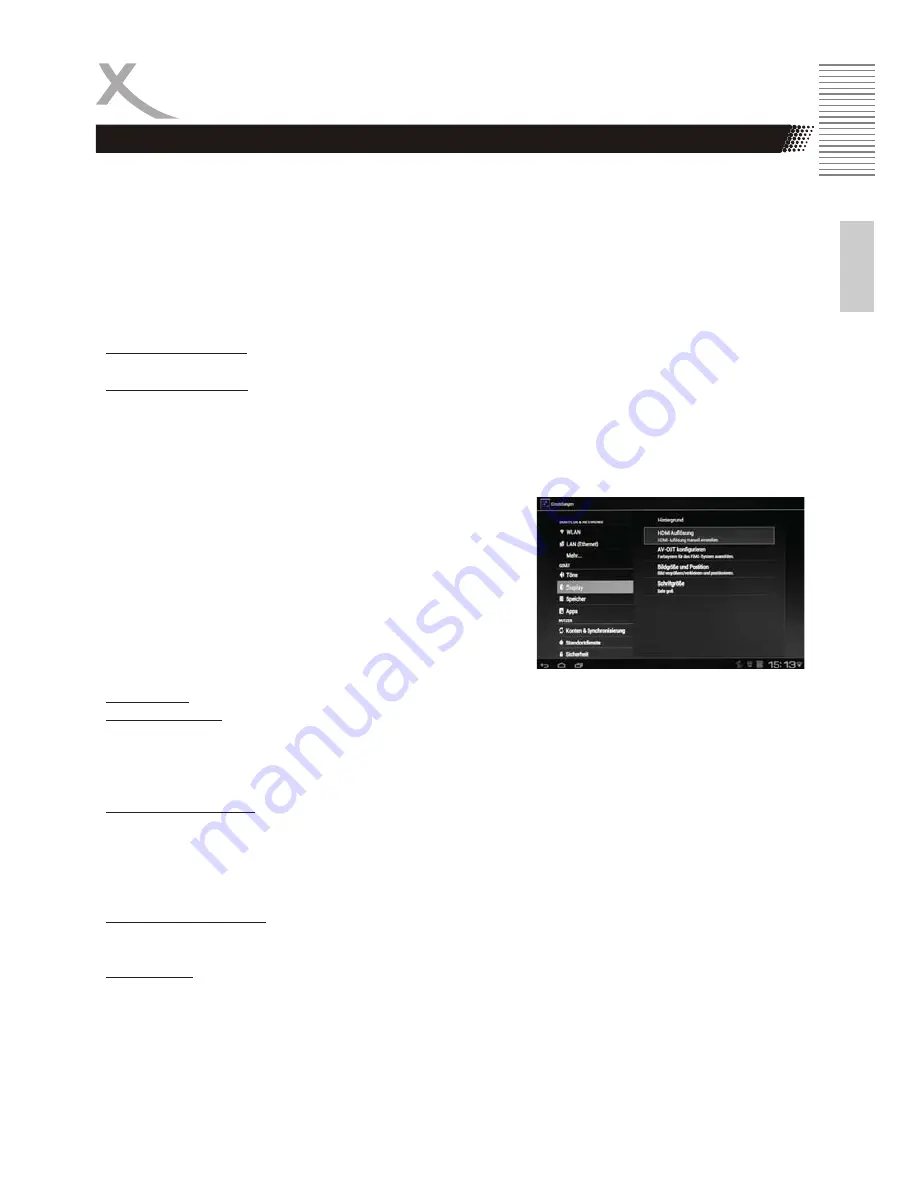
DE
25
Deutsch
Einstellungen
Töne, Display
x
Normalerweise bezieht die IP-Box jetzt alle notwendigen IP-Einstellungen von Ihrem Rou-
ter. Sollten Sie die DHCP-Funktion Ihres Routers abgeschaltet haben, müssen Sie die IP-
Einstellungen manuell konfigurieren.
x
Zum manuellen konfigurieren der IP-Einstellungen klicken Sie auf die Zeile
"Netzwerkverbindung (LAN/Ethernet) konfigurieren". Ändern Sie die IP-Konfiguration auf
"Manuell (Statische IP)" und tragen Sie IP-Adresse, Subnetzmaske, DNS-Server und Stan-
dardgateway von Hand ein. Speichern Sie anschließend die Einstellungen.
Töne
Töne bei Berührung
Wird diese Einstellungen aktiviert, wird bei Eingaben (z.B. Tasten-
druck auf der Fernbedienung) ein Signalton wiedergegeben.
Dig. Audio-Ausgang
Diese Einstellung bestimmt, in welchem Format Audiosignale über
den digitalen Audioausgang wiedergegeben werden. Wählen Sie "PCM",
werden unterstützte Audioformate dekodiert und als unkomprimierter
Digitalton ausgegeben. Wählen Sie "RAW", wird Surround Sound un-
bearbeitet (Raw = Roh) ausgegeben. Das angeschlossene Audiogerät
muss das Dekodieren beherrschen. In diesem Fall ist keine Lautstärke-
regelung über die IP-Box möglich.
Display
Hintergrund
Erlaubt das ändern des Hintergrundbildes für den Startbildschirm.
HDMI Auflösung
Die IP-Box unterstützt die SD-Auflösungen 480i/p, 576i/p und die
HD-Auflösungen 720p, 1080i/p mit einer Bildwechselfrequenz von
50Hz oder 60Hz. Um die beste Bildqualität bei Verwendung der
DVB App zu erhalten, wählen Sie bitte eine Bildwechselfrequenz von
50Hz.
AV-Out konfigurieren
Die IP-Box kann ein FBAS-Signal im Format PAL (576cvbs) oder
NTSC (480cvbs) ausgeben. Wenn die HDMI-Auflösung auf 576i oder 480i
eingestellt wird, ist die Einstellung "AV-OUT konfigurieren" nicht verfügbar.
In diesem Fall wird über HDMI und AV-OUT die gleich Auflösung ausge-
geben. Nur so erreichen Sie eine fließende Bildwiedergabe über den
analogen
Videoausgang!
Bildgröße und Position Die meisten Fernseher vergrößern Bildsignale. Dadurch können Texte und
Symbole am Bildschirmwand abgeschnitten werden. Befolgen Sie die
Anweisungen auf dem Bildschirm, um Bildgröße und -position anzupassen.
Schriftgröße
Diese Einstellung legt fest, in welcher Größe Schriften dargestellt werden.
Große Schriften sind bei der Darstellung auf dem Fernseher häufig besser
lesbar, können in einigen Apps aber dazu führen, dass Wörter nicht
vollständig oder mit Zeilenumbruch dargestellt werden. Einige Apps
ignorieren
diese
Einstellung.
Summary of Contents for HST 500S
Page 1: ...Kurzanleitung DE Quick Start Guide ENG HST 500S ...
Page 2: ......
Page 40: ......
Page 41: ...Quick Start Guide ENG HST 500S ...
Page 49: ...ENG 9 English Connections ...
Page 60: ......
Page 61: ......



































